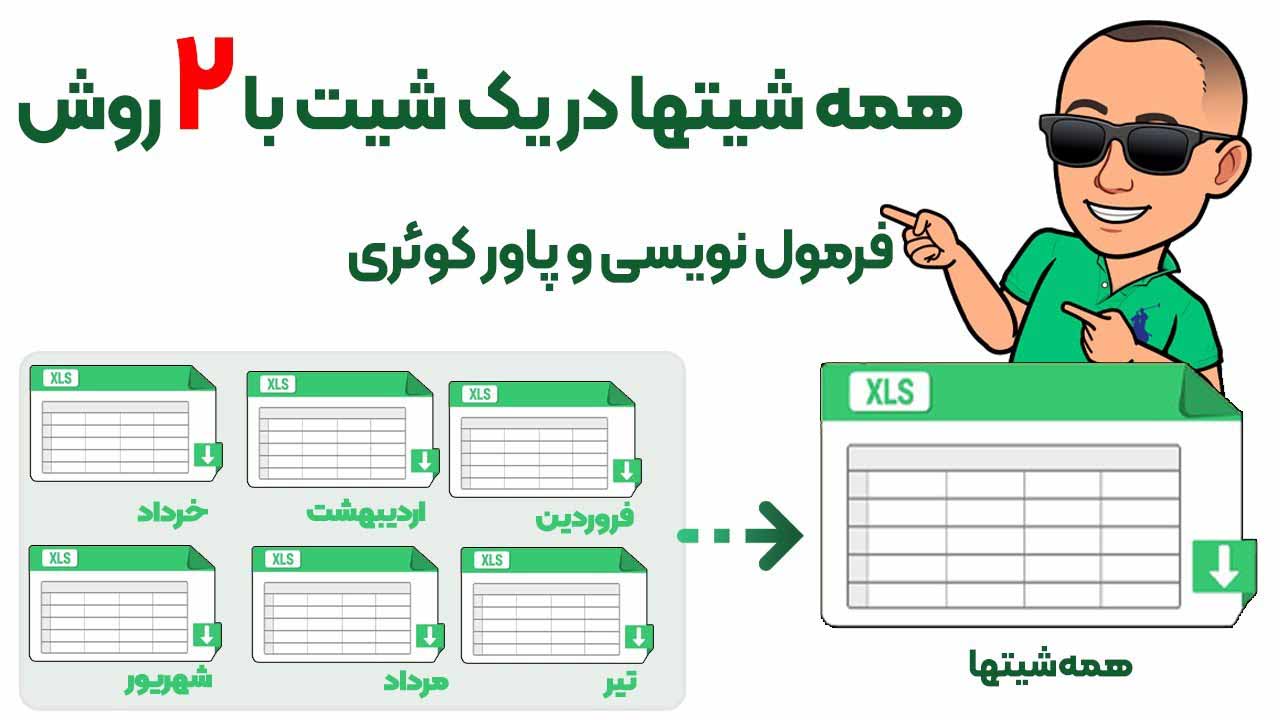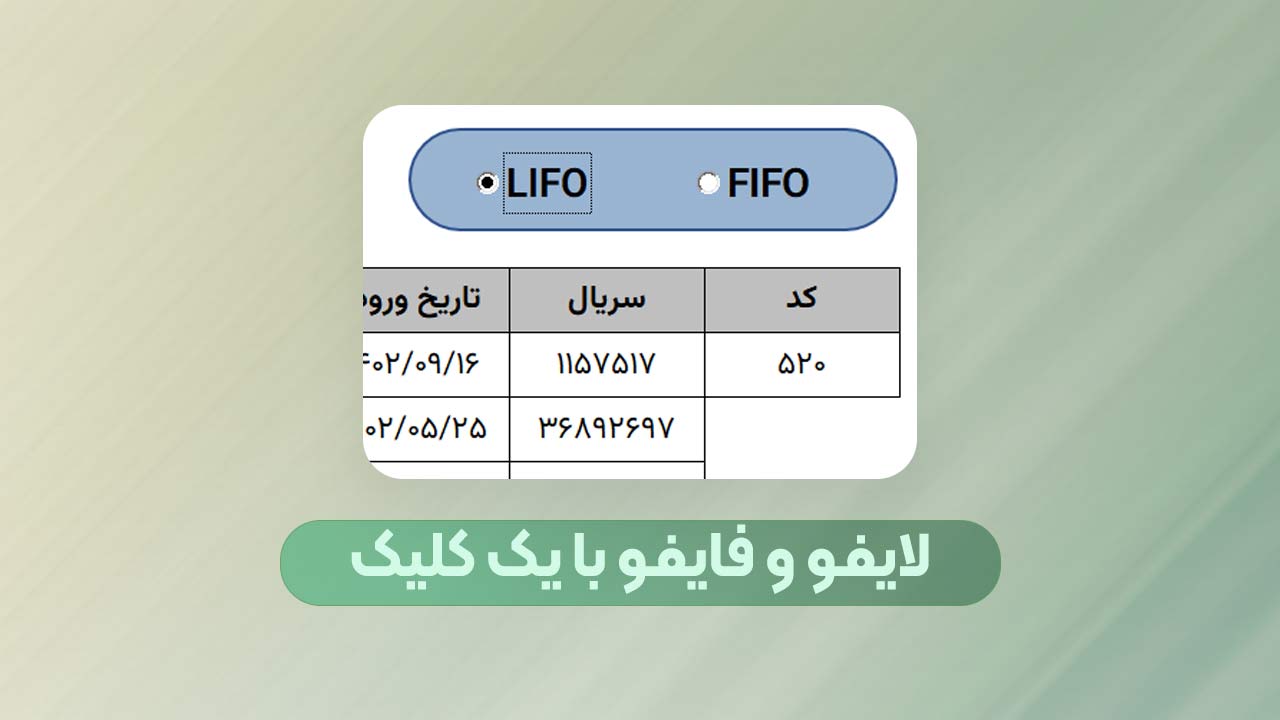در این آموزش رایگان از آفیس باز قصد دارم 5 ترفند کاربردی اکسل رو بهتون یاد بدم که در افزایش سرعت کار شما با اکسل بسیار تاثیرگذار خواهد بود . این آموزشها حاصل تجربه بنده از کار با اکسل می باشد و نمونه اینها را بعید می دام در جای دیگری دیده باشید 😉 پس در ادامه با من همراه باشید .
فهرست محتوا
ترفند اول ، فیلتر سریع سلول جاری
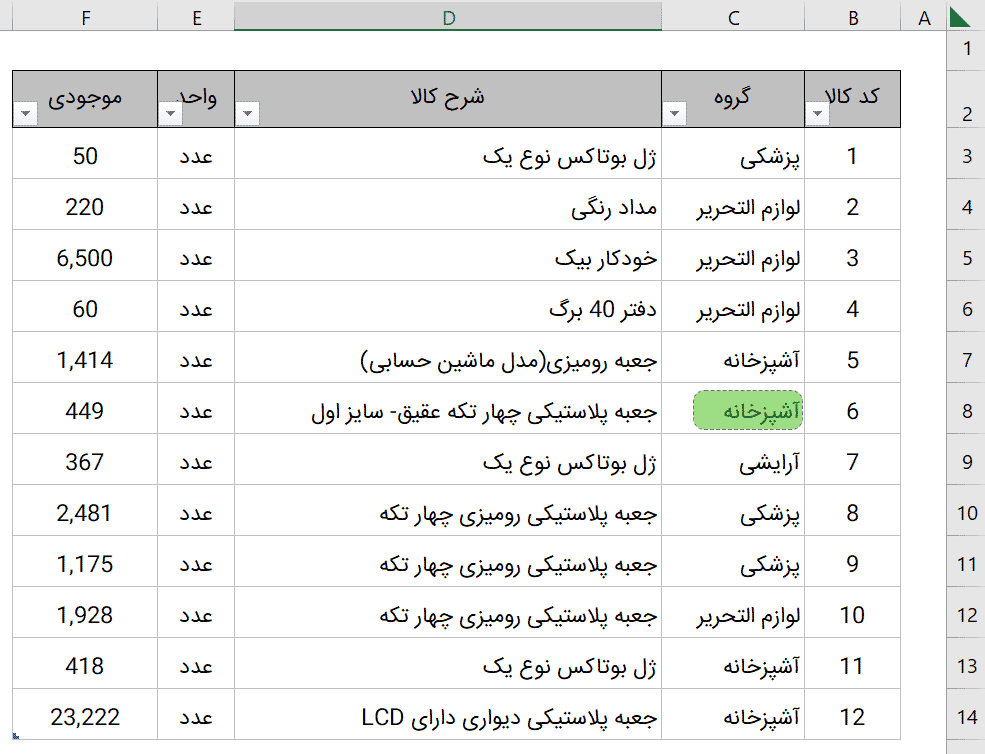
اگر محدوده داده ای مشابه تصویر بالا داشته باشیم معمولا برای اینکه بتوانیم از خاصیت فیلتر کردن در اکسل استفاده کنیم ، سطر اول را انتخاب کرده و با زدن کلیدهای Ctrl + Shift + L فیلتر را اعمال می کنیم و هر ستونی که مد نظر ما باشد را به دلخواه فیلتر می کنیم .
اما اگر بخواهیم ستونی را مطابق با داده ای که در آن قرار داریم فیلتر کنیم چه باید بکنیم . مثلا فرض کنید سلول فعال ما حاوی کلمه “آشپزخانه” می باشد.
به طور معمول روی سلول فعال می توانیم کلیک راست کرده و از گزینه Filter گزینه Filter By Selected Cell Value را انتخاب کنیم .
اما راه ساده تری برای این منظور وجود دارد که اولین ترفند کاربردی اکسل ما می باشد که می توانید به صورت زیر عمل کنید .
- روی نوار دسترسی سریع کلیک راست کرده و گزینه Customize Quick Access Toolbar را انتخاب کنید.
- در پنجره باز شده در قسمت Choose Command From گزینه All Command را انتخای کنید
- دنبال Auto Filter بگردید و وقتی پیدا کردید روی آن دابل کلیک کنید تا به سمت راست اضافه شود .
- موقعیت دستور جدید اضافه شده را به خاطر داشته باشید که عدد چندم است .
- حالا OK کنید و پنجره را ببنید و به محدوده داده باز گردید .
- وقتی در سلول دارای اطلاعات هستید کلید Alt را به همراه عددی که به Auto Filter اختصاص پیدا کرده بفشارید.
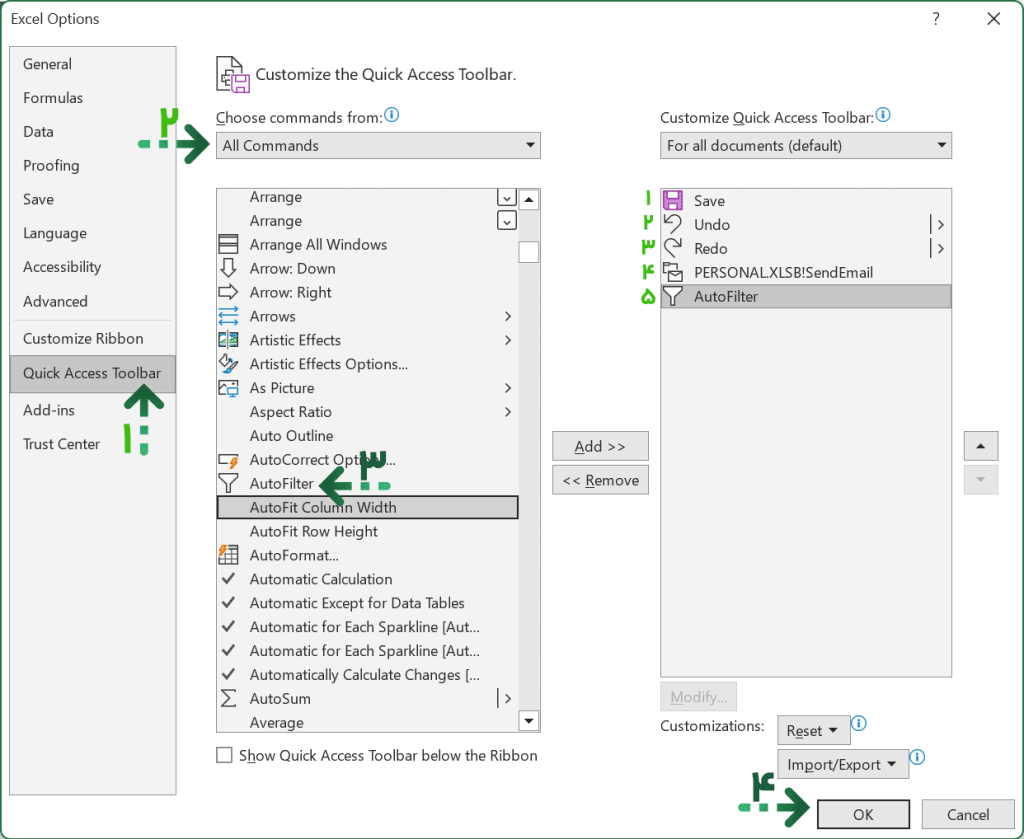
ترفند شماره 1 برای خود من بسیار کاربردی هست و برای موارد دیگه هم ازش استفاده میکنم و امیدوارم برای شما هم مفثد بوده باشه .
دومین ترفند کاربردی اکسل
فرض کنید محدوده داده ای مشابه تصویر بالا دارید و در سطر آخر آن همواره جمع محدوده را نمایش می دهید ، مشکلی که در این مواقع پیش می آید این است که احتمال دارد ما ردیف جدید مابین داده ها اضافه کنیم که در آن صورت فرمولی که برای جمع نوشته ایم درست کار نخواهد کرد .